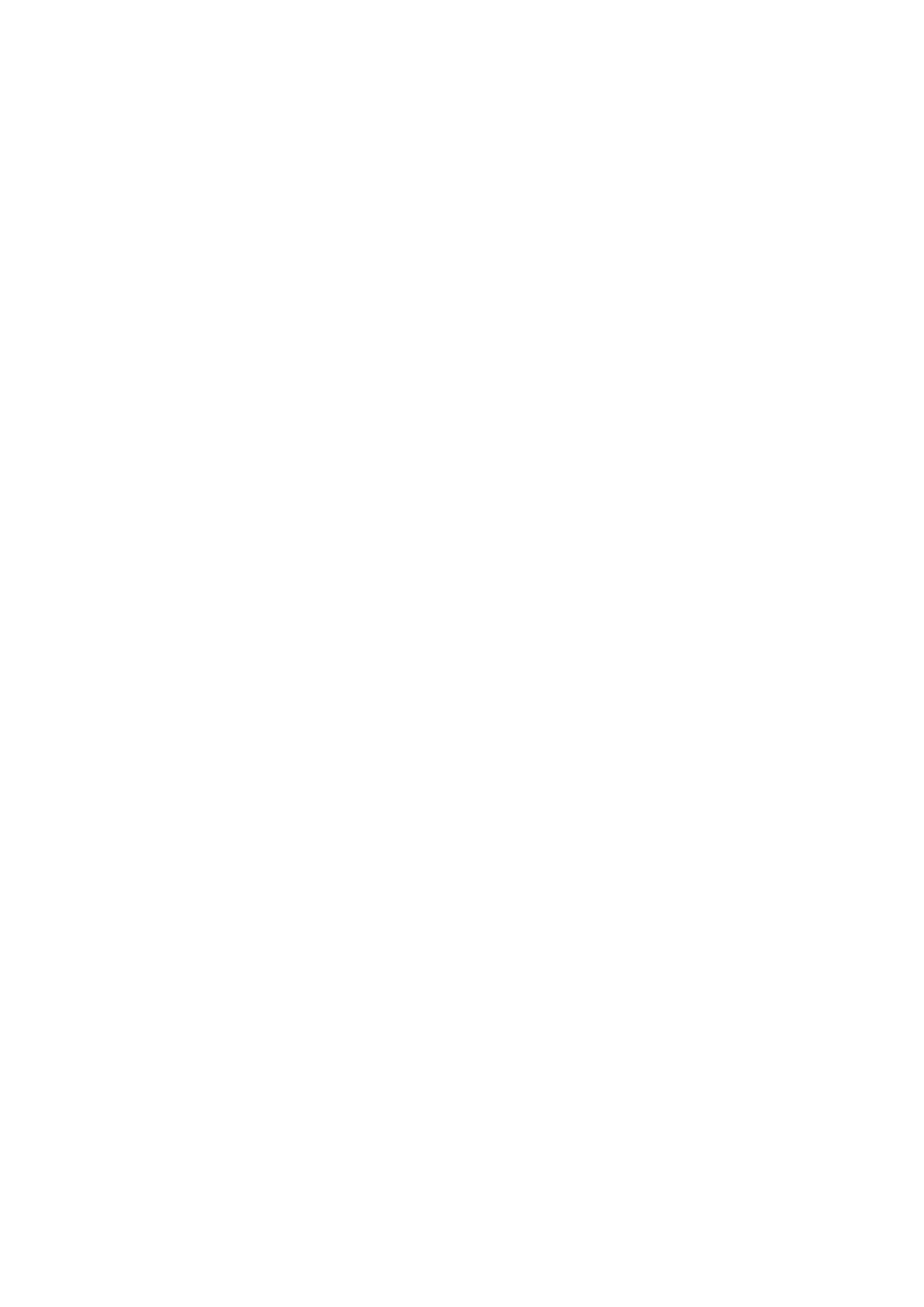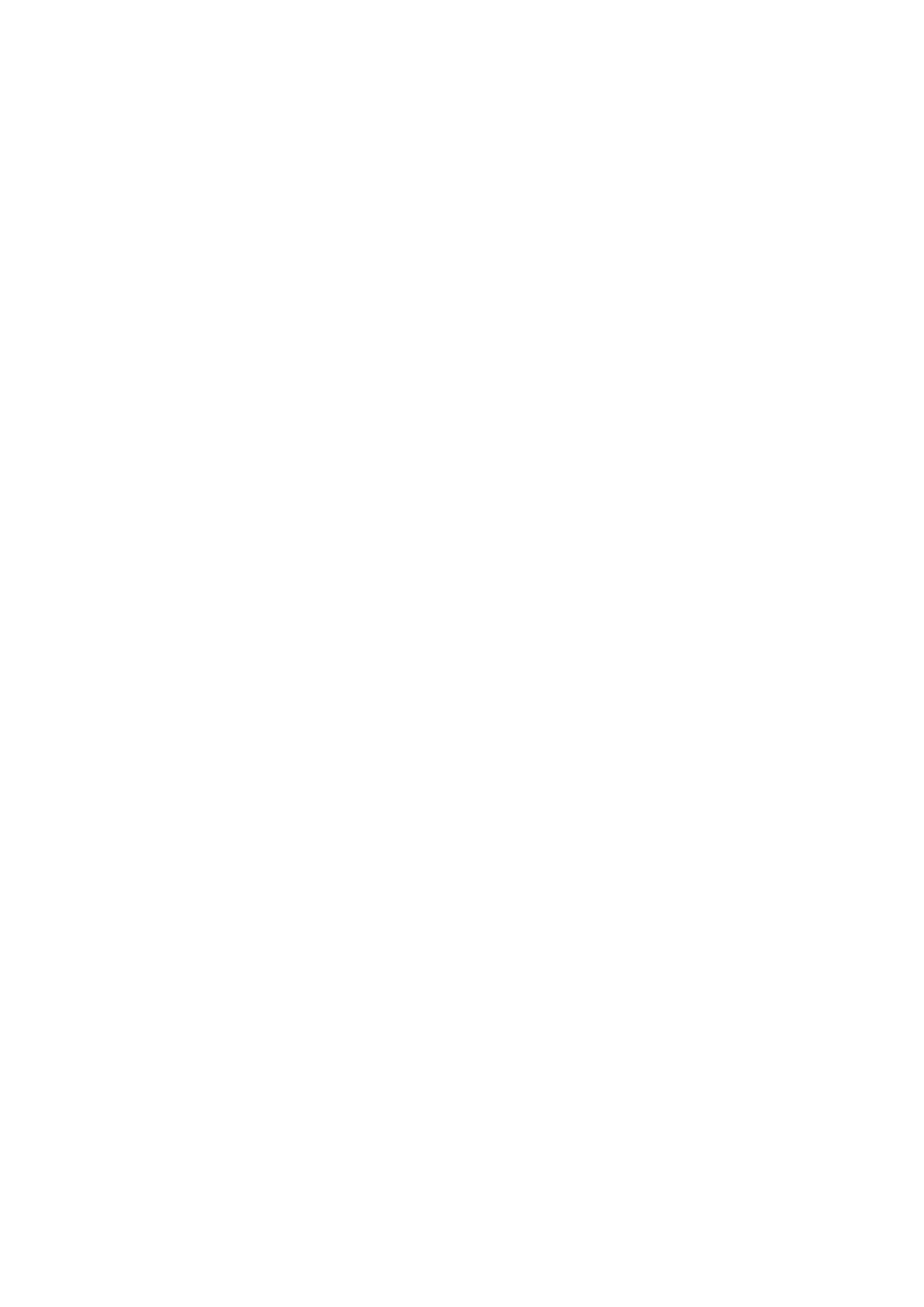
バッテリーケーブル........................................................................................................................................................... 39
バッテリー ケーブルの取り外し............................................................................................................................... 39
バッテリー ケーブルの取り付け............................................................................................................................... 40
アセンブリー内部フレーム............................................................................................................................................... 41
アセンブリー内部フレームの取り外し.....................................................................................................................41
アセンブリー内部フレームの取り付け.................................................................................................................... 43
LED ボード........................................................................................................................................................................... 46
LED ボードの取り外し................................................................................................................................................ 46
LED ボードの取り付け.................................................................................................................................................47
システム ファン.................................................................................................................................................................48
システム ファンの取り外し...................................................................................................................................... 48
システム ファンの取り付け...................................................................................................................................... 48
ヒートシンク.......................................................................................................................................................................49
ヒート シンクの取り外し(内蔵グラフィックス カード搭載の PC 用)........................................................ 49
ヒート シンクの取り付け(内蔵グラフィックス カード搭載 PC 用)............................................................ 50
ヒート シンクの取り外し(専用グラフィックス カード搭載の PC 用)......................................................... 51
ヒート シンクの取り付け(専用グラフィックス カード搭載の PC 用)........................................................ 52
スピーカー............................................................................................................................................................................53
スピーカーの取り外し................................................................................................................................................. 53
スピーカーの取り付け................................................................................................................................................. 54
システム ボード................................................................................................................................................................. 55
システム ボードの取り外し.......................................................................................................................................55
システム ボードの取り付け....................................................................................................................................... 57
電源ボタンボード.............................................................................................................................................................. 59
電源ボタンボードの取り外し....................................................................................................................................59
電源ボタン基板の取り付け....................................................................................................................................... 60
スマート カード リーダー...................................................................................................................................................61
スマート カード リーダーの取り外し........................................................................................................................ 61
スマート カード リーダーの取り付け........................................................................................................................62
キーボード アセンブリー...................................................................................................................................................64
キーボードアセンブリーの取り外し.........................................................................................................................64
キーボードアセンブリーの取り付け.........................................................................................................................65
キーボード ブラケット...................................................................................................................................................... 67
キーボード ブラケットの取り外し........................................................................................................................... 67
キーボード ブラケットの取り付け........................................................................................................................... 67
ディスプレイ アセンブリー.............................................................................................................................................68
ディスプレイ アセンブリーの取り外し.................................................................................................................. 68
ディスプレイ アセンブリーの取り付け................................................................................................................... 71
ディスプレイ ベゼル.........................................................................................................................................................73
ディスプレイ ベゼルの取り外し.............................................................................................................................. 73
ディスプレイ ベゼルの取り付け.............................................................................................................................. 74
ディスプレイパネル..........................................................................................................................................................75
モニター パネルの取り外し....................................................................................................................................... 75
モニター パネルの取り付け....................................................................................................................................... 77
カメラ/マイクロフォン モジュール.............................................................................................................................. 80
カメラ/マイクロフォン モジュールの取り外し................................................................................................... 80
カメラ/マイクロフォン モジュールの取り付け................................................................................................... 80
eDP/モニター ケーブル......................................................................................................................................................81
eDP/モニター ケーブルの取り外し...........................................................................................................................81
eDP/モニター ケーブルの取り付け.......................................................................................................................... 82
4 目次